蘋果在通知方面,比起安卓實在好太多了,但是截至目前,大多數的使用者還只是知道蘋果沒有煩人的廣告通知,並不知道iPhone的通知管理還有一個重磅的功能,我相信百分之九十以上的人根本沒用過,而且還不知道。
這個重磅功能就是「定時推播摘要」,大家對這個功能可能還是非常的陌生,不過呢,需要把系統升級到IOS17.0以上才能使用,而且這個功能在iPad上一樣適用。
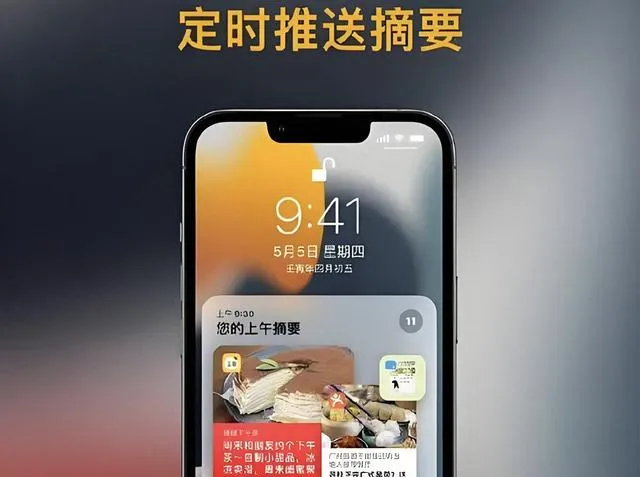
一、「定時推播摘要」究竟有什麽用?
那麽,「定時推播摘要」對我們究竟有什麽用呢?
1、把所有的通知概括成摘要
這裏的摘要,並非是把所有的通知形成一個列表,它是把所有的通知形成一個帶有封面的新聞摘要,你就像是閱讀報紙一樣閱讀所有的通知,而且還帶有封面,像極了皇帝批閱奏折。
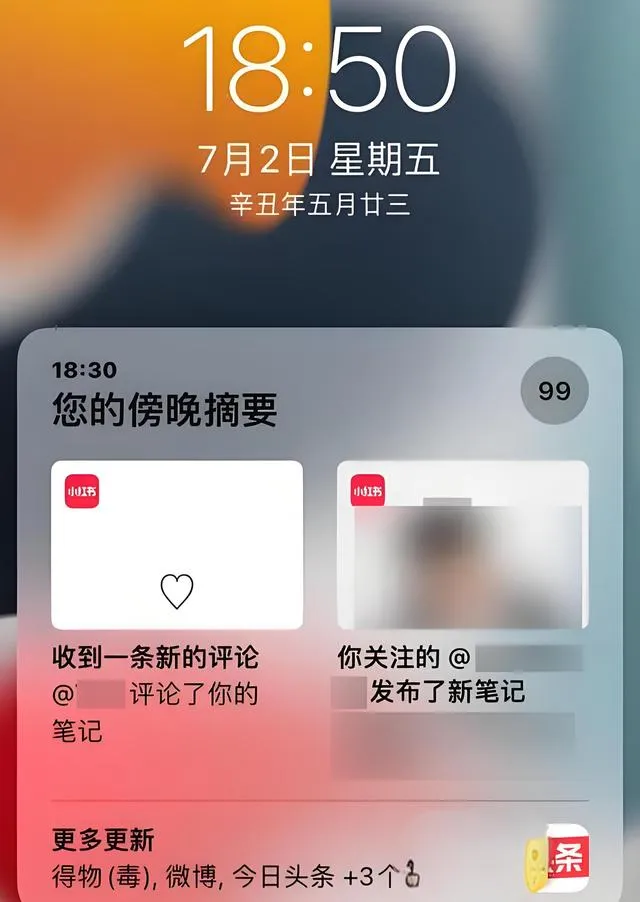
2、定時推播
二、工作原理
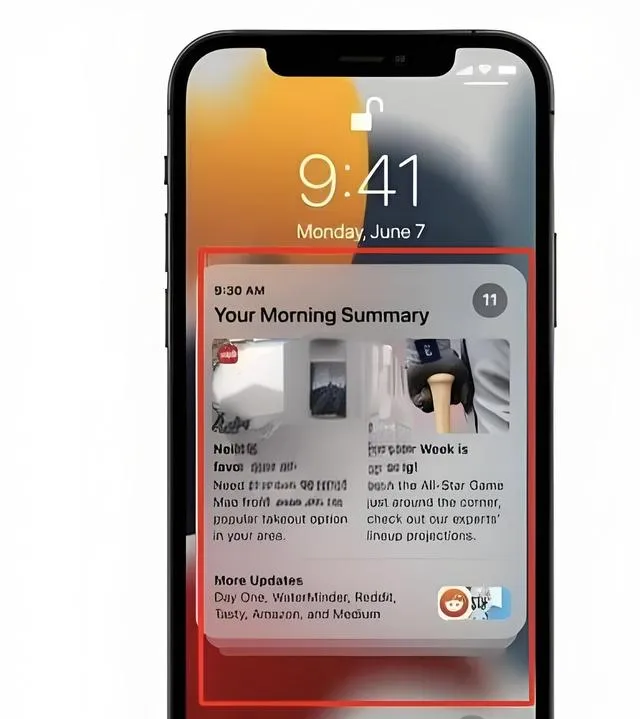
三、「定時推播摘要」如何設定
1、開啟「定時推播摘要」功能
【設定】/【通知】/【定時推播摘要】,在這裏把開關開啟。
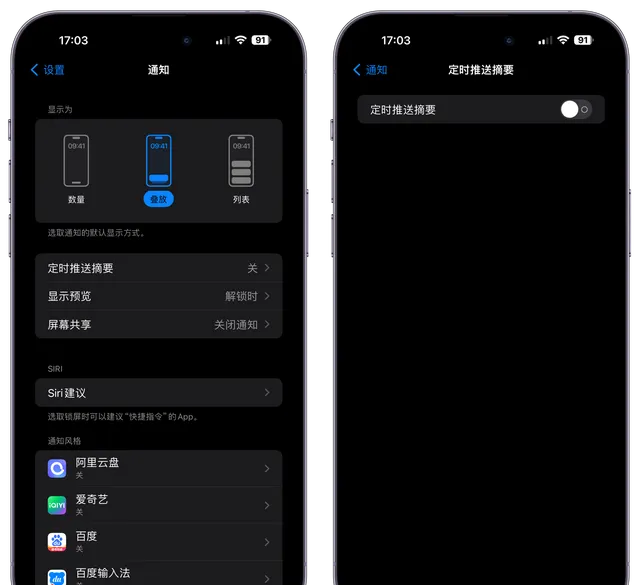
2、初始設定
第一次使用,系統會有一個「設定精靈」的流程,可以根據提示,一步一步的設定,也可以一直「下一步」跳過精靈。
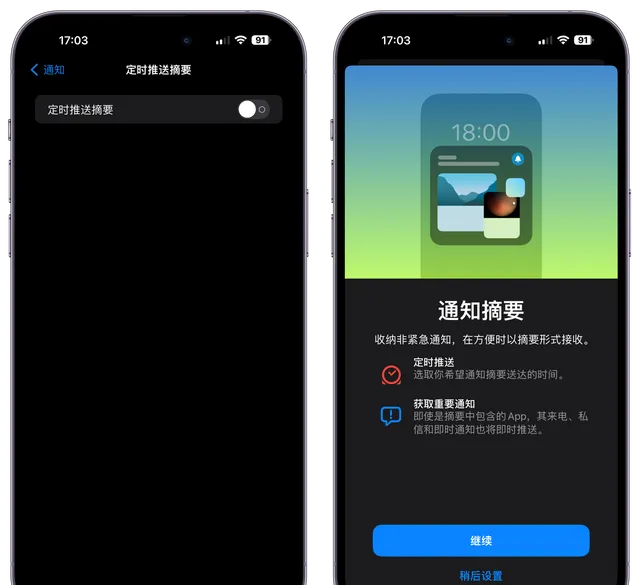
3、設定時間段
系統預設有一個摘要時間,設定好時間點後,選擇在這個時間點推播通知的App,這裏要註意,只有允許了「通知」的App才會顯示在這裏,否則不會顯示,因為你都直接關閉通知了,所以系統就會認為你沒有必要再去定時接受它的通知。
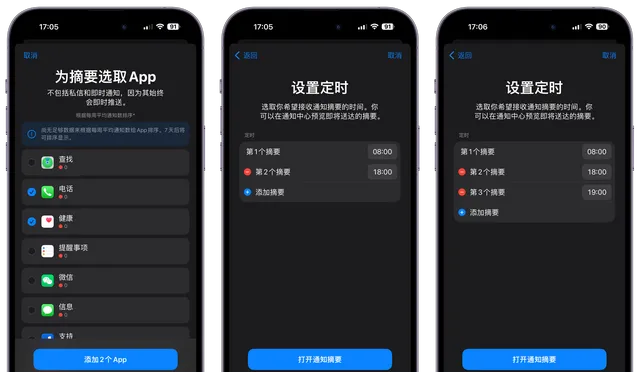
按照精靈設定完成後,點選「開啟定時推播摘要」就完成設定了。
4、修改推播摘要
設定完成後,後期可以隨時添加刪除時間點,增加減少App,也可以修改時間定時,點選時間就可以修改時間,點選下方的「A~Z」可以添加App。
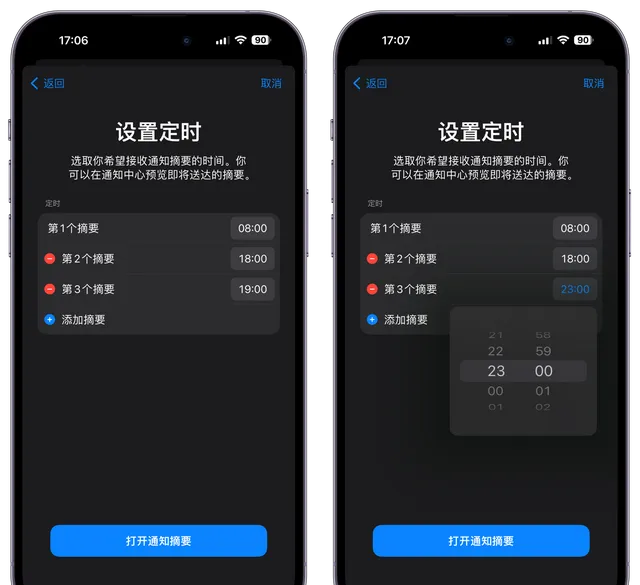
【結語】「定時推播摘要」功能非常的人性化,蘋果始終會考慮到使用者的實際使用場景,使用此功能,可以避免工作期間受到不重要的訊息通知的騷擾,同時又不想錯過一些訊息,所以就可以用這個功能讓訊息通知統一在不忙的時間點推播。











